Prezentarea AutoSave pentru Microsoft Office 2016

AutoSave este o caracteristică nouă care salvează modificările documentelor Office în timp real la OneDrive și SharePoint. Să analizăm modul de activare și toate detaliile din jurul modului de funcționare.
Ni s-a întâmplat tuturor. Ore de muncă pierdute pentru că am uitat să ne salvăm munca. Tocmai când totul este perfect, CRASH. Totul a dispărut. Ei bine, am o veste bună pentru tine și mi se spune Salvare automată Microsoft Office!
Salvare automata este o nouă caracteristică inclusă în actualizarea din iulie 2017 (versiunea 1707 build 8236.xxxx) pentru abonații Office 365. Conform Microsoft:
Salvați devreme, salvați adesea acum este un lucru din trecut. Office AutoSave economisește la câteva secunde, așa că nu trebuie
Incluse în Excel 2016 și Powerpoint 2016,noua caracteristică AutoSave nu numai că vă salvează documentul la câteva câteva secunde, în funcție de ceea ce faceți, ci utilizează o simplă interfață de utilizator pentru a reveni prin versiunile anterioare ale fișierelor.
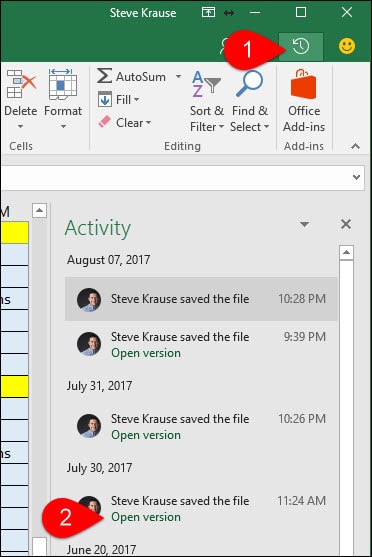
Cum activez AutoSave?
Dacă ați actualizat actualizarea din iulie 2017,AutoSave este activat în mod implicit atunci când salvați un fișier în OneDrive, OneDrive pentru Business sau Sharepoint Online. O altă caracteristică frumoasă despre AutoSave este că vă permite, de asemenea, să colaborați cu alți utilizatori care editează fișierul. Întrucât fișierul este salvat automat, toate modificările vor fi văzute de toți utilizatorii aproape instantaneu.
Ce, unde a plecat File> Save As merge?
Așa cum am spus anterior, aceasta este o schimbare masivă, deoarece nu doar adaugă protecție AutoSave, ci schimbă și meniul File. Comanda Save As a fost înlocuită cu Salveaza o copie comanda.
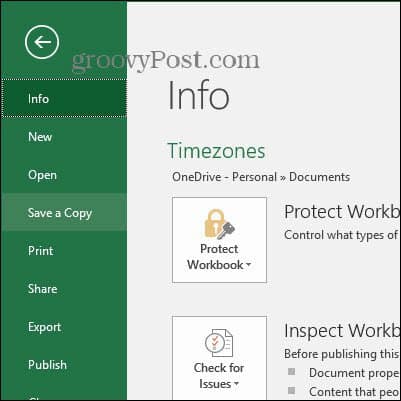
Avertizare: Deoarece modificările sunt făcute instantaneu la fișier odată ce începeți editarea acestuia, este important să folosiți Salveaza o copie comandați dacă nu doriți să editați fișierul original.
Nu văd salvarea automată. Ce s-a întâmplat?
Ar putea fi câteva probleme:
- Rulează cea mai recentă actualizare de la Microsoft Office? Rulați procesul de actualizare manuală a Microsoft Office pentru a verifica dacă sunteți complet actualizat.
- Sunteți abonat Office 365? Dacă nu, îl recomand cu mare încredere. Singurul TB de spațiu Onedrive este uimitor pentru copierea de siguranță a fișierelor și fotografiilor de pe dispozitivul mobil.
- Dacă documentul este stocat pe computerul dvs. local, AutoSave va fi dezactivat. Pentru a-l activa, trebuie să salvați documentul în OneDrive, OneDrive pentru Business sau Sharepoint Online.
- Asigurați-vă că nu utilizați un format de fișier mai vechi, cum ar fi .xls, .ppt sau .doc. De exemplu, salvați fișierul Excel ca .xlsx și vedeți dacă asta rezolvă problema.
Ce se întâmplă când dau clic pe comutarea AutoSave și o opresc?
AutoSave nu va mai salva documentul în timp ce faceți modificări. În schimb, va trebui să faceți clic pe pictograma Salvare sau să faceți clic pe File> Save.
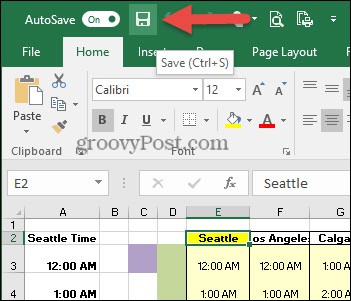










Lasa un comentariu